2023-07-10 269
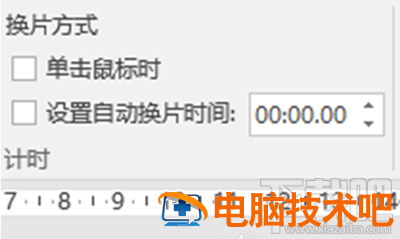
PPT
PPT演示时设置防干扰误点教程:
在PowerPoint中,制作好PPT之后,进入“切换”选项卡,在工具栏右侧显示有“换片方式”选项,将其中“单击鼠标”及“设置自动换片时间”选项前面的勾选取消,那么演示的时候即时误点击了鼠标左键,也不会导致意外切换了。但如果需要真正切换幻灯片时怎么呢?很简单,通过键盘上的上下左右方向键就可以切换啦。
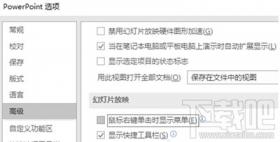
PPT
屏蔽右键的操作也很简单,点击“文件→选项”,在打开的选项窗口中,左侧切换到“高级”,右侧翻到“幻灯片放映”部分,将其下的“鼠标右键单击时显示菜单”项取消勾选,点击“确定”就解决啦。
原文链接:https://000nw.com/11923.html
=========================================
https://000nw.com/ 为 “电脑技术吧” 唯一官方服务平台,请勿相信其他任何渠道。
系统教程 2023-07-23
电脑技术 2023-07-23
应用技巧 2023-07-23
系统教程 2023-07-23
系统教程 2023-07-23
软件办公 2023-07-11
软件办公 2023-07-11
软件办公 2023-07-12
软件办公 2023-07-12
软件办公 2023-07-12
扫码二维码
获取最新动态
